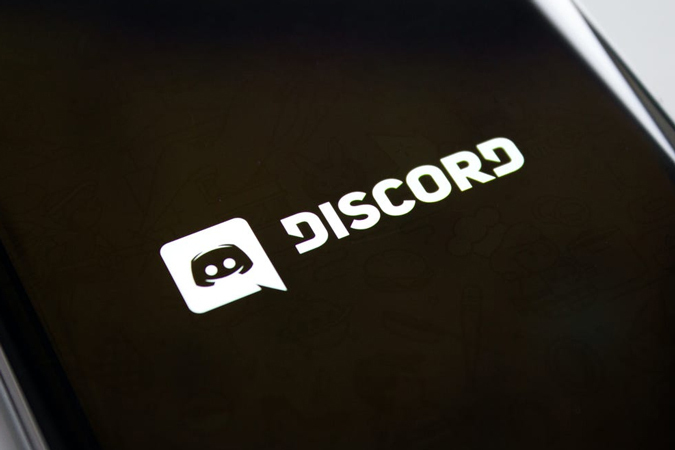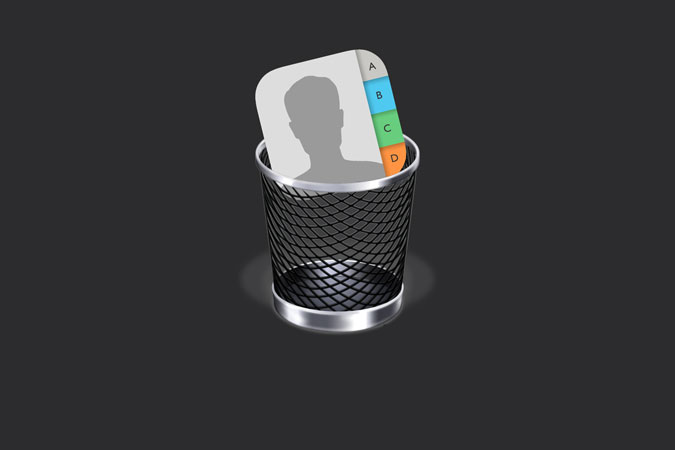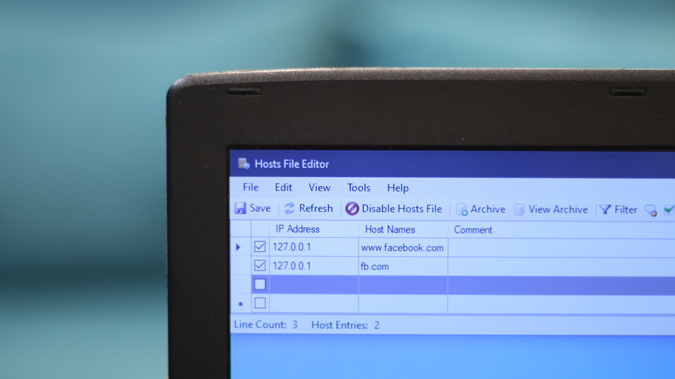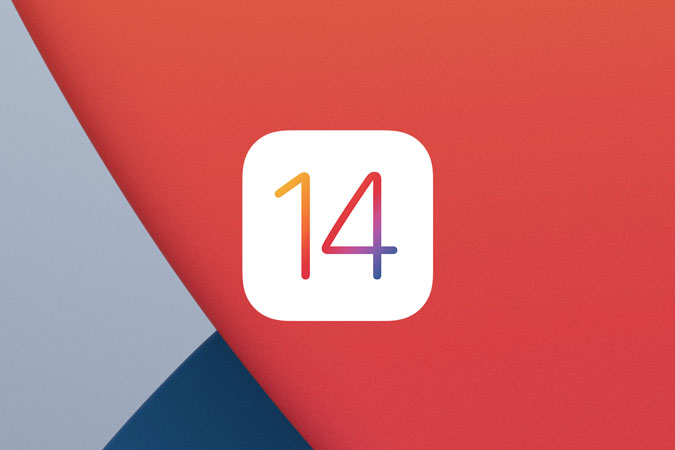Как управлять расписанием работы из дома с помощью Google Assistant
Хотя трудно перестать отвлекаться, работая дома, вы можете создать расписание с помощью Google Assistant, чтобы получить максимум удовольствия от себя. Вот как ваш Google Ассистент может помочь вам создать распорядок дня на работе.
Также читайте: Приложения, чтобы оставаться продуктивными при работе из дома
Управление расписанием работы из дома с помощью Google Assistant
Google недавно представил новую функцию под названием «Рабочие будни» в Google Assistant. Здесь вы можете настроить свой распорядок дня на рабочий день, чтобы напоминать вам, какие у вас часы работы, когда сделать перерыв, когда пойти на прогулку и, определенно, когда провести время с семьей и т. Д. Соблюдайте строгий график при себе помогает сосредоточиться на работе и добивается ее выполнения.
Программы для Windows, мобильные приложения, игры - ВСЁ БЕСПЛАТНО, в нашем закрытом телеграмм канале - Подписывайтесь:)
Чтобы настроить свой распорядок дня, сначала откройте настройки Google Assistant, вы можете сделать это, открыв приложение Google> Еще> Настройки, а затем Google Assistant.
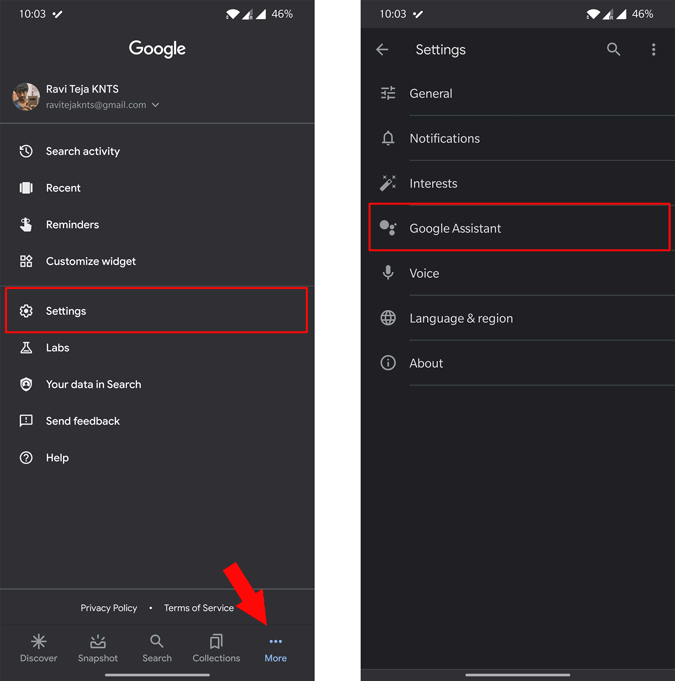
Теперь в настройках Google Asistant прокрутите вниз и выберите опцию Routines в популярных настройках.

Здесь вы можете найти вариант под названием «Рабочий день». щелкните по нему и включите процедуру, включив переключатель.

Теперь установите рабочие дни, чтобы Google Assistant напоминал вам о вашем расписании только в те дни, которые вы указали. Кроме того, вы можете выбрать устройства, на которых вы хотите получать напоминания. Вы можете установить его на свой телефон, а также на любое гнездовое устройство за рабочим столом.

Прокрутите вниз и нажмите кнопку «Изменить», теперь вы можете удалить или внести изменения в уже существующие процедуры.

Нажмите на опцию «Добавить новое время», чтобы установить время для другой процедуры. Затем вы можете просмотреть популярные действия, связанные с управлением домом, получить любую информацию, изменить настройки устройства, напомнить вам о чем-то или сказать что-то вроде «Мойте руки» и т. Д., Или вы можете ввести команду, чтобы установить настраиваемое действие. Google Assistant выполнит указанное вами действие.

Например, вы можете настроить напоминание о прогулке в 7 утра, а затем выключить весь свет в своей комнате к 7:10 утра, чтобы все было автоматизировано для ваших нужд. Точно так же вы устанавливаете время встречи и переводите телефон в беззвучный режим. Завершив настройку распорядка дня, нажмите «Сохранить».

Вот и все, Google Assistant выполнит действия вовремя и уведомит вас о них на указанных вами устройствах. Если вы еще не добавили ни одного устройства для гнезд, вам будет предложено добавить его. В любом случае подпрограммы отлично работают даже на телефоне, но вы можете проверить напоминание только после того, как нажмете на уведомление.

Также читайте: Как грамотно следить за акциями с помощью Google Assistant
Программы для Windows, мобильные приложения, игры - ВСЁ БЕСПЛАТНО, в нашем закрытом телеграмм канале - Подписывайтесь:)